Cum să migrați orice site WordPress la Cloudways
Publicat: 2020-06-18Migrarea unui site web WordPress existent la Cloudways este ridicol de ușoară.
De fapt, nu trebuie să faceți nimic, deoarece obțineți o migrare gestionată gratuită atunci când vă înregistrați. Dacă, ca și mine, preferați o abordare DIY a migrației WordPress, iată cum să vă mutați găzduirea WordPress în Cloudways în 6 pași simpli .
Cuprins
Pasul 1: Înscrieți-vă la Cloudways
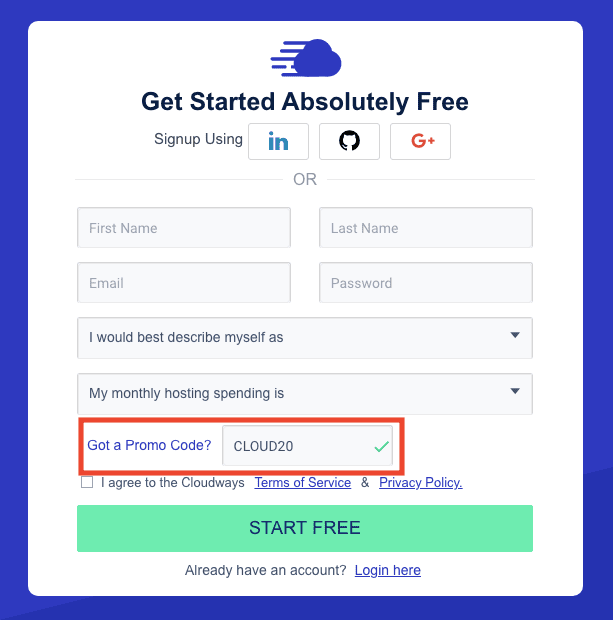
Obțineți versiunea de încercare gratuită a Cloudways (nu este necesar un card de credit), astfel încât să puteți testa performanța site-ului dvs. WordPress pe Cloudways înainte de a vă angaja. Nu uitați să utilizați acum un cod de cupon pentru economii suplimentare dacă decideți să rămâneți ( CLOUD20 vă va oferi 20% reducere timp de 3 luni).
Pasul 2: Lansați un nou server cu o instalare WordPress goală
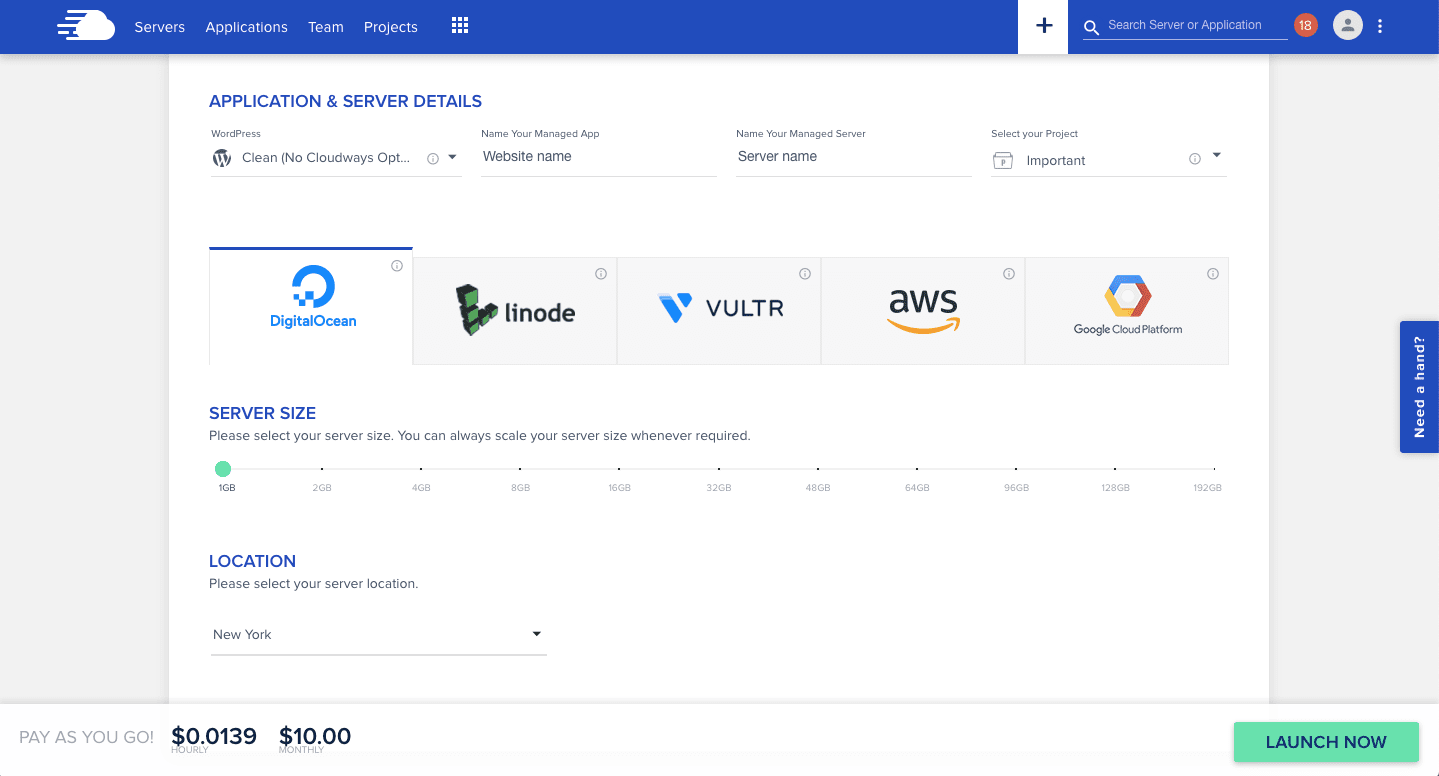
Serverul DigitalOcean cu 1 GB RAM de 10 USD/lună va fi mai mult decât suficient pentru un site WordPress mic. Puteți oricând să faceți upgrade mai târziu.
Selectați instalarea WordPress „Clean (No Cloudways Optimization)” . Odată ce migrați site-ul dvs. WordPress existent, acesta va înlocui această instalare.
Pasul 3: Instalați pluginul Cloudways Migrator
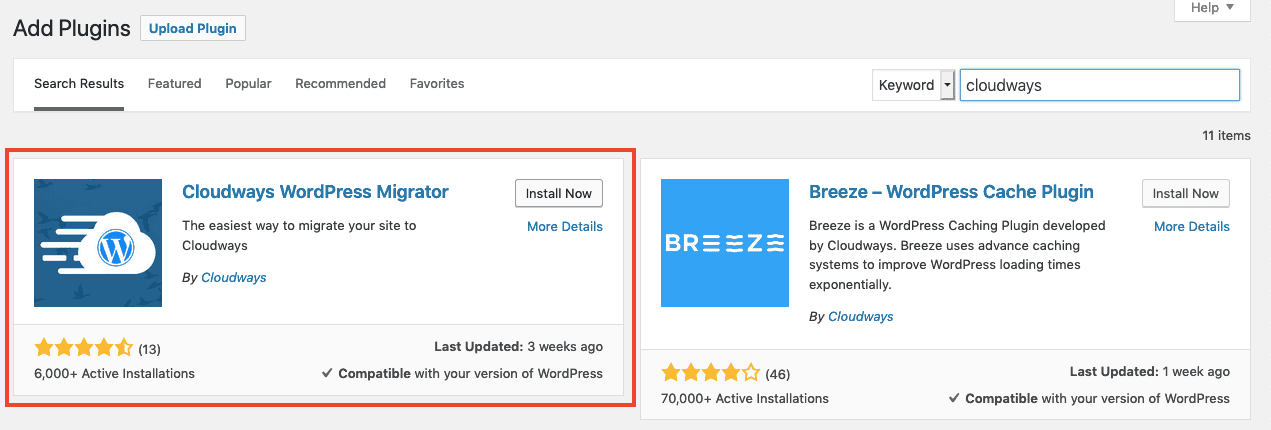
Conectați-vă la site-ul WordPress pe care doriți să îl migrați. În tabloul de bord WordPress, accesați Plugin-uri > Adăugați nou și căutați Cloudways. Faceți clic pe „Instalați acum” pentru a instala pluginul Cloudways WordPress Migrator, apoi pe „Activați” pentru a începe.
Pasul 4: Copiați detaliile serverului dvs. Cloudways în setările pluginului
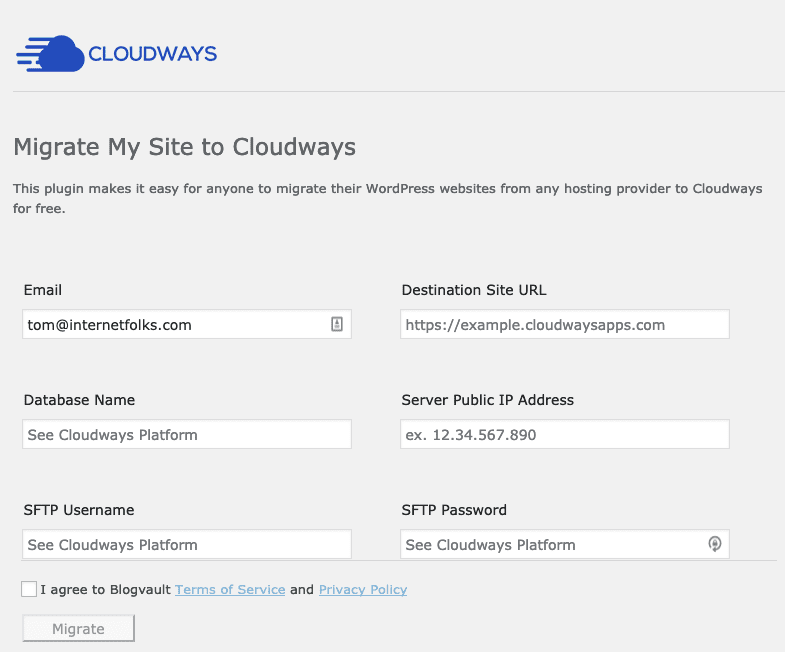
Accesați setările pluginului Cloudways WordPress Migrator – veți vedea 6 câmpuri care trebuie completate. Începeți cu adresa dvs. de e-mail (acest lucru este doar pentru a primi un e-mail pentru a confirma că migrarea s-a finalizat cu succes, nu trebuie să fie aceeași cu e-mailul contului dvs. WordPress).
În tabloul de bord Cloudways, accesați „Aplicații” , apoi faceți clic pe noua instalare WordPress goală. Sub „Detalii aplicație” , veți vedea setările principale pentru detaliile de acces.
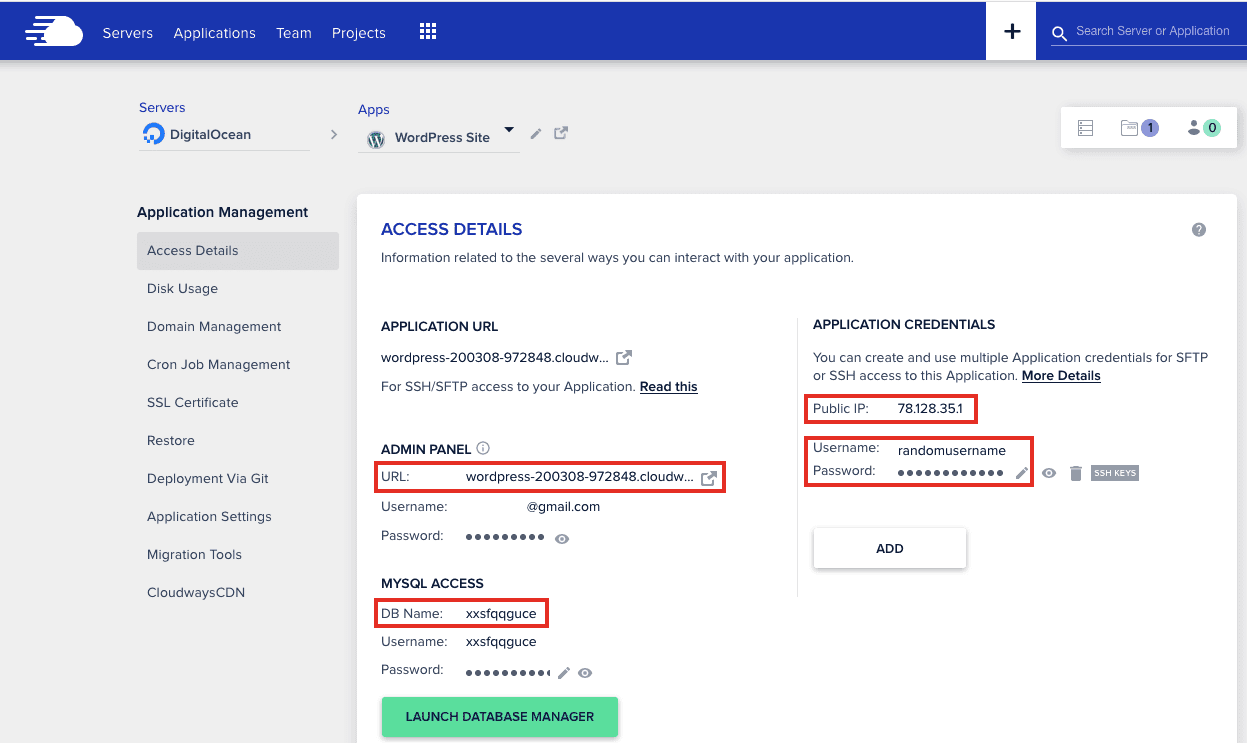
De acolo, veți vedea câmpurile de copiat/lipit în fereastra de setări a pluginului.
- Adresa URL a site-ului de destinație – aceasta este adresa URL care va arăta ceva ca wordpress-2390484757.cloudways.com (nu utilizați încă domeniul principal al site-ului WordPress, îl veți adăuga mai târziu după ce ați verificat funcționarea migrației)
- Nume bază de date – sub Acces MYSQL > Nume DB
- Adresă IP publică a serverului – sub IP public
- Nume de utilizator și parolă SFTP – sub Acreditările aplicației, creați mai întâi un nume de utilizator și o parolă puternice, apoi copiați/lipiți
În cele din urmă, citiți și acceptați termenii, apoi apăsați „Migrați” pentru a începe procesul. Amintiți-vă, site-ul dvs. WordPress va fi acum clonat pe serverul Cloudways - site-ul dvs. existent pe găzduirea actuală nu va fi afectat .

Puteți vizita domeniul temporar Cloudways (de exemplu, wordpress-2390484757.cloudways.com ) pentru a verifica totul în regulă și chiar să vă conectați pentru a vedea partea de administrare a lucrurilor.
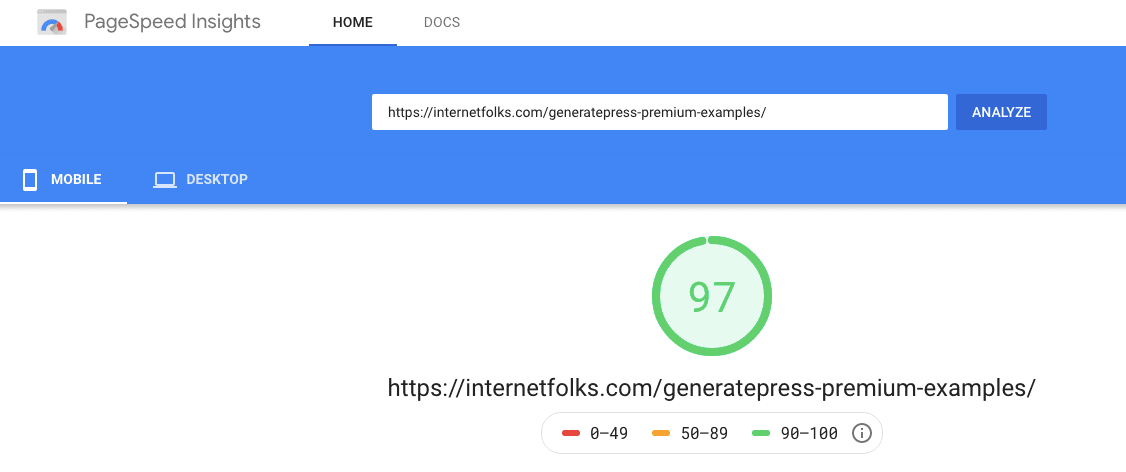
Sfat: rulați un test de viteză (cum ar fi PageSpeed Insights de la Google) pentru a vedea cât de rapid este Cloudways decât gazda dvs. existentă. Testați aceeași pagină pe vechea dvs. gazdă și pe noua clonă găzduită de Cloudways. Probabil vei fi șocat de cât de repede este pe Cloudways.
Odată ce sunteți sigur că totul funcționează așa cum ar trebui, puteți trece la pasul final – trecerea oficială la Cloudways.
Pasul 5: Adăugați numele de domeniu și certificatul SSL
În Gestionarea aplicațiilor > Gestionarea domeniului, adăugați numele domeniului dvs. în câmpul numit „Domeniu principal” și faceți clic pe „Salvați modificările” .
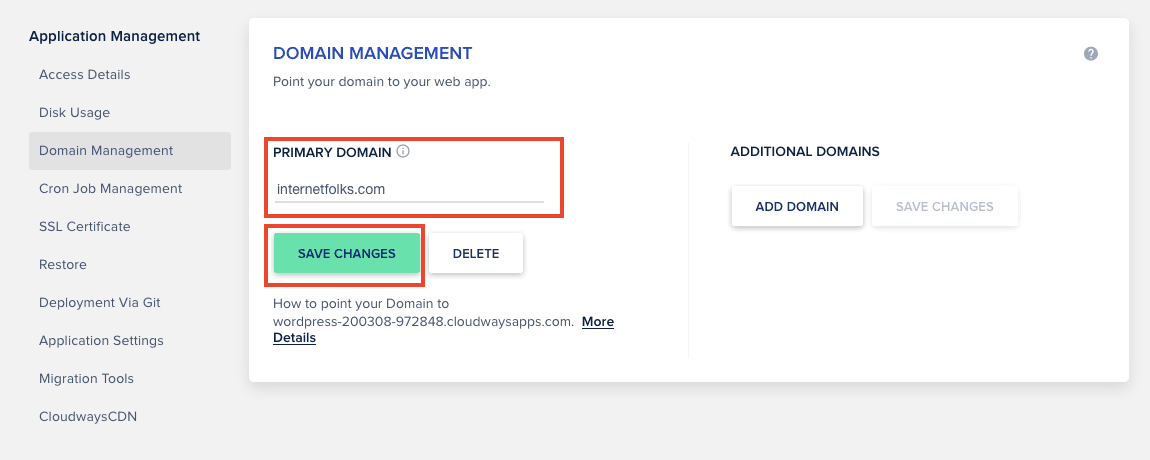
Pentru a adăuga un certificat Let's Encrypt SSL gratuit , accesați gestionarea aplicațiilor > Certificat SSL și adăugați numele domeniului dvs. De asemenea, vă recomand să activați funcția de reînnoire automată pentru a vă asigura că certificatul dvs. SSL nu expiră.
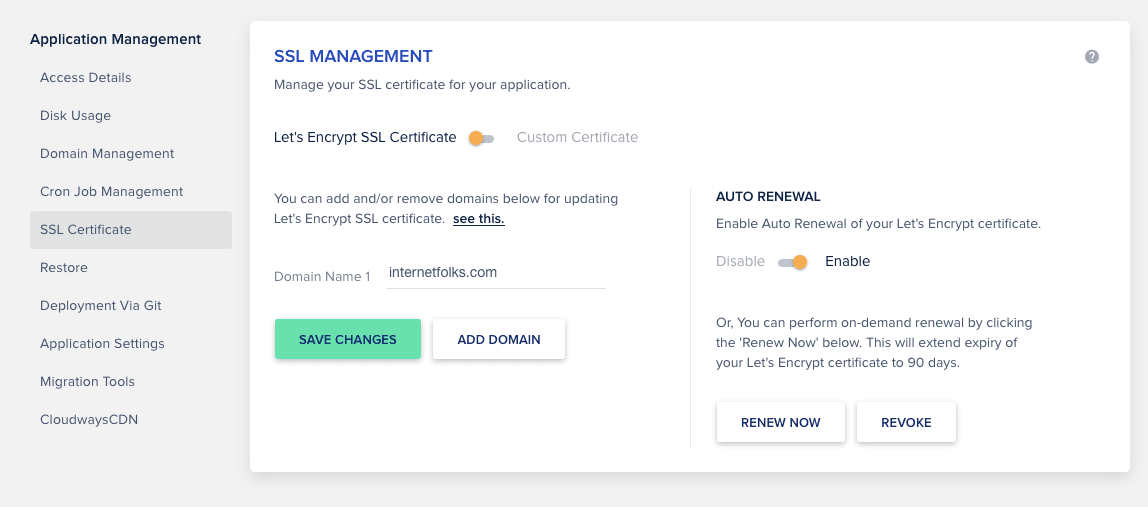
Pasul 6: Configurați DNS
Există mai multe metode de configurare DNS pe care le puteți utiliza (inclusiv adăugarea unei înregistrări A direct la registratorul dvs., de exemplu, Namesilo), dar vă recomand să utilizați Cloudflare împreună cu Cloudways pentru a vă gestiona setările DNS și CDN - este gratuit și vă ajută să vă mențineți site-ul WordPress sigur și rapid .
Notă: Cloudflare se va ocupa de certificatul dvs. SSL, astfel încât să nu aveți nevoie să utilizați Let's Encrypt (prezentat mai sus).
Creați un cont Cloudflare gratuit dacă nu aveți deja unul. Va trebui să vă schimbați serverele de nume în ceva de genul tom.cloudflare.com la registratorul de domenii. Nu vă faceți griji, puteți face acest lucru fără a vă afecta configurația de găzduire existentă, deoarece Cloudflare vă va importa detaliile actuale.
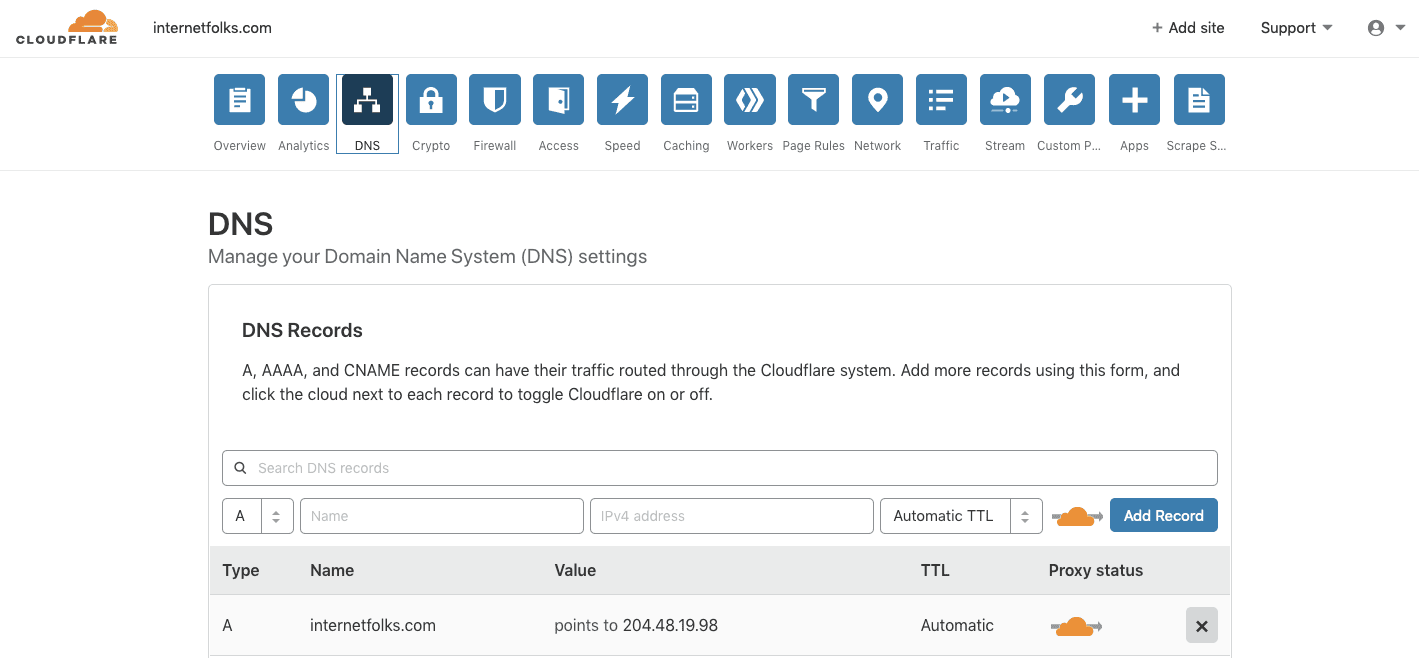
Pentru a comuta la Cloudways, creați/editați o înregistrare A cu numele domeniului dvs. și introduceți adresa IP publică din setările aplicației Cloudways, sub Detalii de acces > Acreditări aplicație > IP public .
Gânduri finale
Și asta este tot – site-ul tău WordPress este acum găzduit de Cloudways! Puteți comuta cu ușurință între gazda veche și cea nouă, schimbând adresa IP de înregistrare A în Cloudflare. Nu uitați să anulați vechiul cont de găzduire după ce sunteți gata să faceți mișcarea permanentă.
Indiferent de opțiunea de găzduire în cloud pe care o alegeți, vă recomand să renunțați la găzduirea partajată. Găzduirea în cloud nu este costisitoare (DigitalOcean începe de la 5 USD/lună, Cloudways 10 USD/lună), dar merită folosit doar pentru vitezele sale mai mari. Și este mult mai accesibil decât gazdele premium WordPress precum WPEngine și Kinsta.
Pentru o prezentare mai lungă a ceea ce oferă găzduirea Cloudways proprietarilor de site-uri WordPress, citiți recenzia mea aprofundată Cloudways. Dacă doriți să vedeți cum se compară Cloudways cu alte opțiuni de găzduire în cloud, consultați comparațiile mele dintre Cloudways vs ServerPilot și Cloudways vs RunCloud.
Iată cum să migrați site-ul dvs. WordPress către RunCloud (și DigitalOcean), astfel încât să puteți vedea cum diferă de Cloudways (este un proces foarte asemănător, dar RunCloud nu oferă un plugin de migrare WordPress ca Cloudways).
